
تعویض مادربرد Q302L ایسوس
چگونگی تعویض مادربرد Q302L ایسوس به شرح زیر است:
مرحله 1- کیس پشت
- با استفاده از پیچ گوشتی فیلیپس #0، تمام 10 پیچ 10 میلیمتری اطراف پشت لپ تاپ را بردارید.
مطمئن شوید که لپ تاپ از منبع برق قطع بوده و خاموش است.

مرحله 2 تعویض مادربرد Q302L ایسوس
- ابزار بازکننده پلاستیکی را در سمت چپ یا راست پشت لپ تاپ قرار دهید.
- ابزار باز کننده را به سمت پایین فشار داده تا اینکه صدایی شنیده شده و کاور شروع به باز شدن کند.
- دومین مرحله را در امتداد کل پشت لپ تاپ تکرار نموده تا اینکه تمام گیره ها باز شوند.


مرحله 3
- پس از آزاد شدن کاور از تمام گیره ها، اکنون می توان کاور را کاملا از لپ تاپ بیرون کشید.

مرحله 4- باتری
- 5 پیچ 5 میلیمتری را با استفاده از پیچ گوشتی فیلیپس #0 باز کنید.

مرحله 5
- ابزار بازکننده پلاستیکی را زیر یک سمت کانکتور قرار داده و به آرامی حرکت دهید.
- کانکتور را با ابزار بازکننده به دقت بالا بکشید تا اینکه برداشته شود.


مرحله 6
- پس از برداشته شدن پیچ ها و کانکتور، باتری به سادگی از محل خود بیرون کشیده می شود.


مرحله 7- فن
- تمام 3 پیچ 4 میلیمتری اطراف فن را با استفاده از پیچ گوشتی فیلیپس #00 بردارید.
- با استفاده از همین پیچ گوشتی، 4 پیچ 4 میلیمتری را از قسمتی که فن در بالای پردازنده است بردارید.


مرحله 8
- دو ابزار بازکننده پلاستیکی را در دو سمت قطعه مشکی کانکتور به آرامی حرکت دهید.
- کانکتور را به دقت از سوکت خود بیرون بکشید.

مرحله 9
- پس از برداشته شدن تمام پیچ ها و کانکتور، اکنون فن را می توانید به طور ایمن از محل خود بیرون بکشید.


مرحله 10- مادربرد
- نوار چسبنده را بکشید تا اتصالات مشکی و سفید دیده شوند.
- اتصالات را از بافت خود بلند کنید.
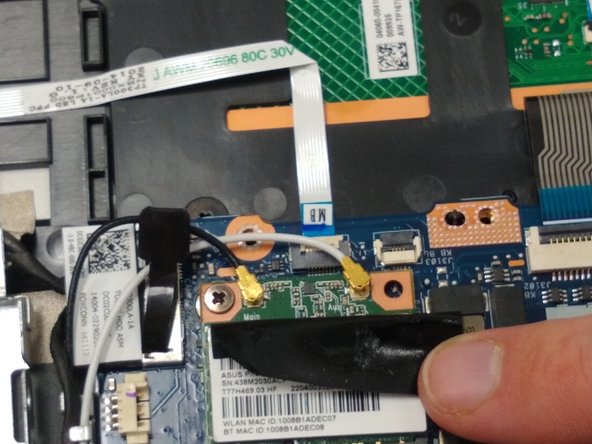

مرحله 11
- دکمه پلاستیکی هر کانکتور را با انگشت بگیرید.
- آنها را بطور محکم بالا کشیده و کانکتورها را در یک زمان آزاد کنید.

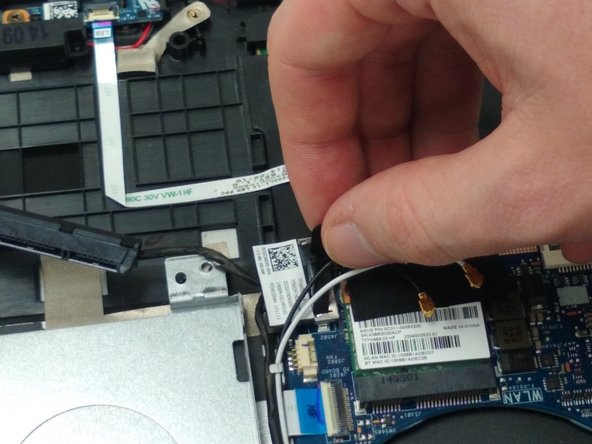
مرحله 12
- همانند مرحله 8، دو طرف کانکتور سفید را به آرامی بلند کرده و کانکتور را بیرون بکشید.

مرحله 13
- برای هر چهار کانکتور مشخص شده، ابزار بازکننده نازک را به آرامی بین نوار آبی و دکمه خاکستری قرار دهید.
- در طول دکمه فشار روبه بالایی اعمال کنید.
- دکمه را به سمت عقب بکشید تا نوار آبی برداشته شود.



مرحله 14
- با استفاده از پیچ گوشتی فیلیپس #00، 10 پیچ 4 میلیمتری را بردارید.

مرحله 15
- لولا را به آرامی بلند کنید.
- مادربرد را بگیرید.
- گوشه اولین برد را بلند کرده، سپس گوشه دیگر برد را از زیر گوشه پشت کیس بیرون بکشید.
خمیر گرمایی جدید را زیر سینک حرارتی در مادربرد جدید قرار دهید.




